Keyshot是一款非常优秀的3D实时渲染程序,Keyshot还有自带的材质库,只需要将准备好的材质包导入Keyshot中,后期需要的时候就可以使用。本期内容为大家分享Keyshot怎么导入材质包?以下是详细内容。
Keyshot导入材质包教程:
1、启动Keyshot软件,进入到Keyshot主界面;
2、点击界面上方的“编辑”选项,在弹出的下拉框中选择“首选项”,打开首选项设置窗口;
3、在首选项设置窗口选择“文件夹”选项,在右侧的界面勾选“定制各个文件夹”选项,可以定制的文件包括“纹理”、“背景”、“环境”、“材质”、“渲染”、“场景”、“动画”、“材质模板”、“颜色”和“脚本”十个选项;
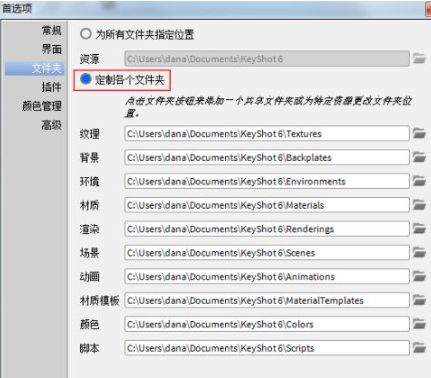
4、选择需要设置的材质包类型,例如点击“纹理”右侧的浏览文件图标,接着会弹出“配置文件夹”窗口,点击左下角的“+”加号,就能添加材质包,然后点击“确定”按钮;
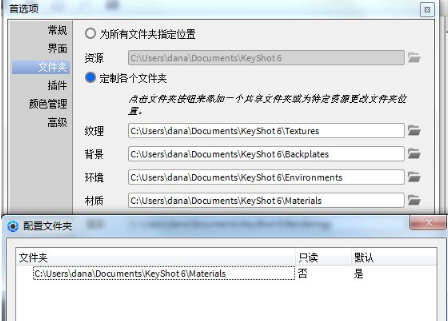
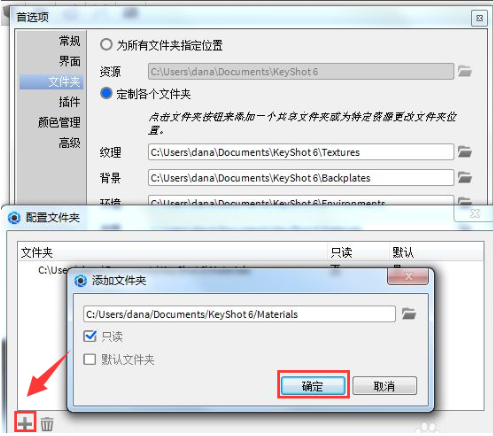
5、接着选中刚才导入的材质包选项,点击左下角的“编辑”按钮,在弹出的编辑文件夹窗口勾选“默认文件夹”选项,点击“确定”按钮;
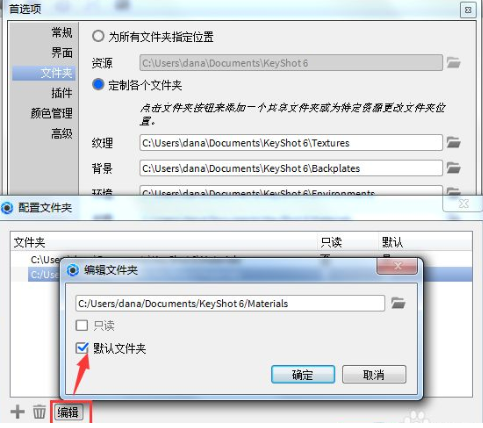
6、最后关闭Keyshot软件,再重新打开Keyshot软件进入就能看到刚才导致的材质包了。
以上就是小编分享的“Keyshot怎么导入材质包?Keyshot导入材质、纹理文件教程!”相关内容。希望以上内容能对您有所帮助,小伙伴们我们下期再见哦~

